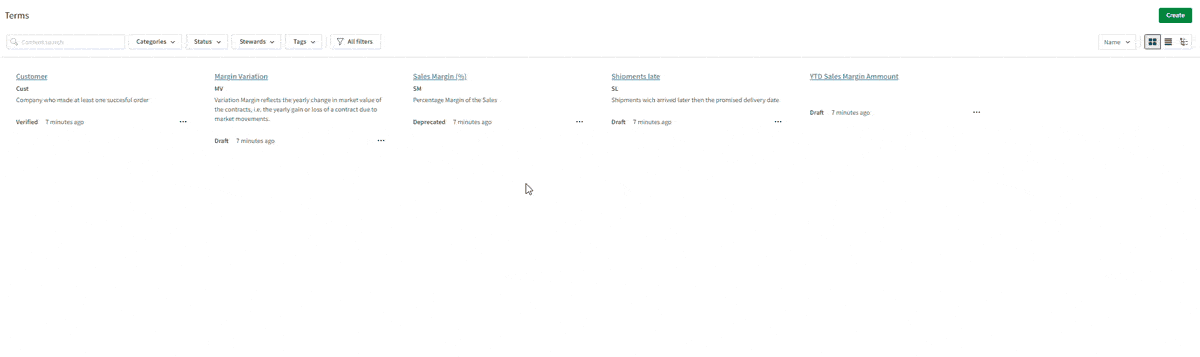Meer grip op jouw bedrijfsbrede terminologie met de Qlik Business Glossary

Heb je weleens dat je in je dashboard kijkt naar een visual maar niet helemaal zeker bent of de ontwikkelaar dezelfde definitie van een begrip heeft als jij? Of heb je na goed overleg alle neuzen dezelfde kant op gekregen tussen de verschillende afdeling over hoe een bepaalde KPI precies berekend zou moeten worden maar zoek je nog naar een manier om dit snel inzichtelijk te maken voor het personeel? Hiervoor heeft Qlik een nieuwe feature toegevoegd aan Qlik Cloud: de Business Glossary. In dit blog legt BI-consultant Erik van der Meer je hier meer over uit.
Wat is een Business Glossary?
Een Business Glossary is een verzameling van termen (Terms) met de bijbehorende definities binnen Qlik Cloud die ervoor zorgt dat er een gezamenlijke overeenstemming is over de definitie van veelgebruikte begrippen. Hierdoor kunnen ontwikkelaars gemakkelijk gestandaardiseerde definities vinden voor de KPI’s binnen je organisatie, creëer je vertrouwen bij de gebruikers in de apps en datasets en dwing je betere communicatie en samenwerking af tussen de diverse afdelingen hoe een bepaalde KPI berekend moet worden.
Hoe maak je een Business Glossary?
Maar hoe maak je zo’n Business Glossary in Qlik Cloud? En hoe gebruik je hem vervolgens? Voordat je kan beginnen met het aanmaken van een Business Glossary dien je een “Steward” rol toegewezen te hebben door de tenantbeheerder. De Steward is een nieuwe rol binnen Qlik die samenvalt met de introductie van de Business Glossary.

Vervolgens kun je in de “Analytics Services” via “Add new” een Business Glossary toevoegen zoals te zien in onderstaande video.
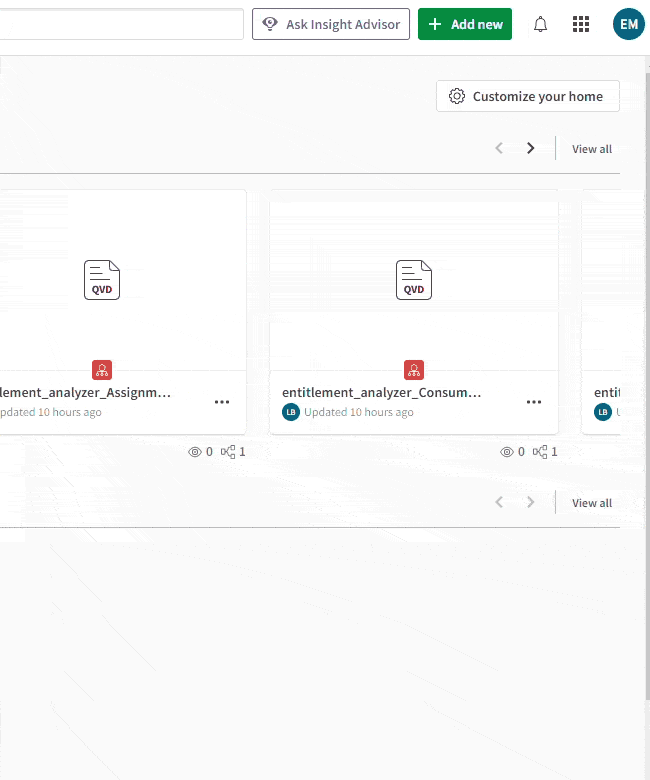
In het volgende scherm kun je de Glossary een naam geven, een omschrijving geven en aan de juiste space toevoegen. Eventueel kun je nog Tags toewijzen aan de Glossary zodat deze door gebruikers makkelijker te vinden is.
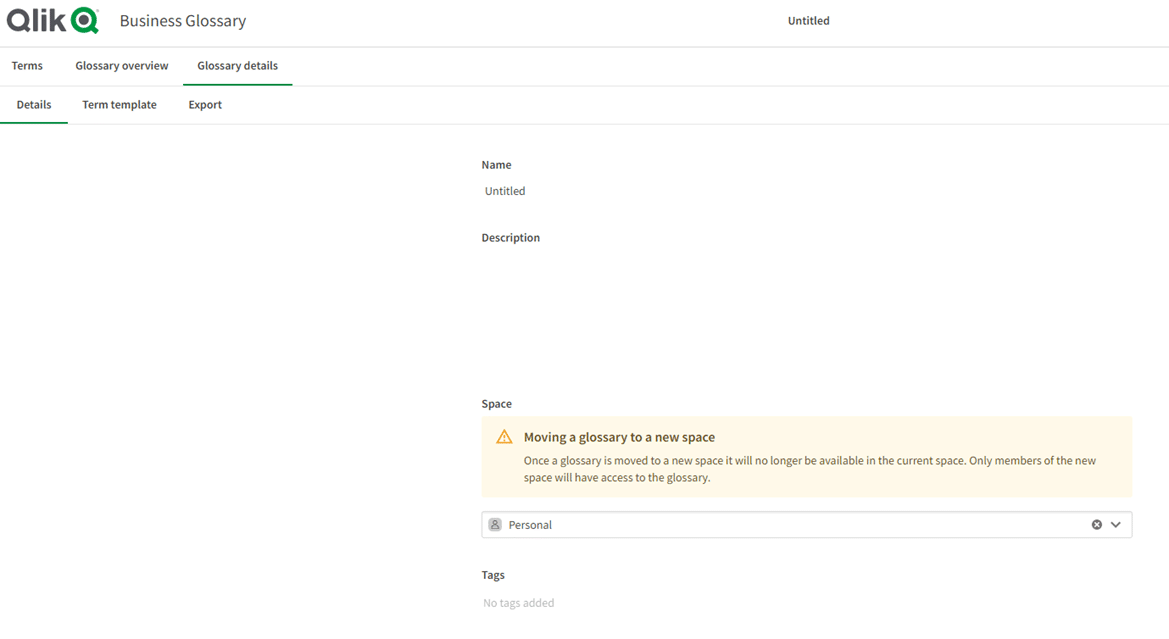
Bij “Term template” kun je een standaard opgeven voor Terms zodat gebruikers die Terms toe willen voegen weten wat er minimaal in de beschrijving moet staan.
Business Glossary vullen met Terms
Nu je een Business Glossary gemaakt hebt, wordt het tijd hem te vullen met de Terms en de bijbehorende definities. Deze functionaliteit is niet alleen mogelijk voor de Steward, maar kan ook gedaan worden door alle members van de desbetreffende space die meer rechten hebben dan alleen “Can view”. Echter kunnen alleen Stewards de status van een Term aanpassen naar “Verified” of als de term verouderd is naar “Deprecated”.
Klik binnen de Glossary op de groene “Create” knop en kies Term. In het volgende scherm heb je enkele mogelijkheden om de Term te definiëren. Zo kun je naast de naam en de definitie van de Term ook een afkorting opgeven die binnen het bedrijf vaak gebruik wordt. Wanneer er gezocht wordt op deze afkorting zal de Term ook gevonden worden. Bij “Related information” zie je de eerder genoemde “Term template” staan die je vervolgens kan aanpassen. Je kunt links toevoegen naar apps waarin de Term gebruik wordt en gerelateerde termen toevoegen met daarbij de onderlinge relatie.
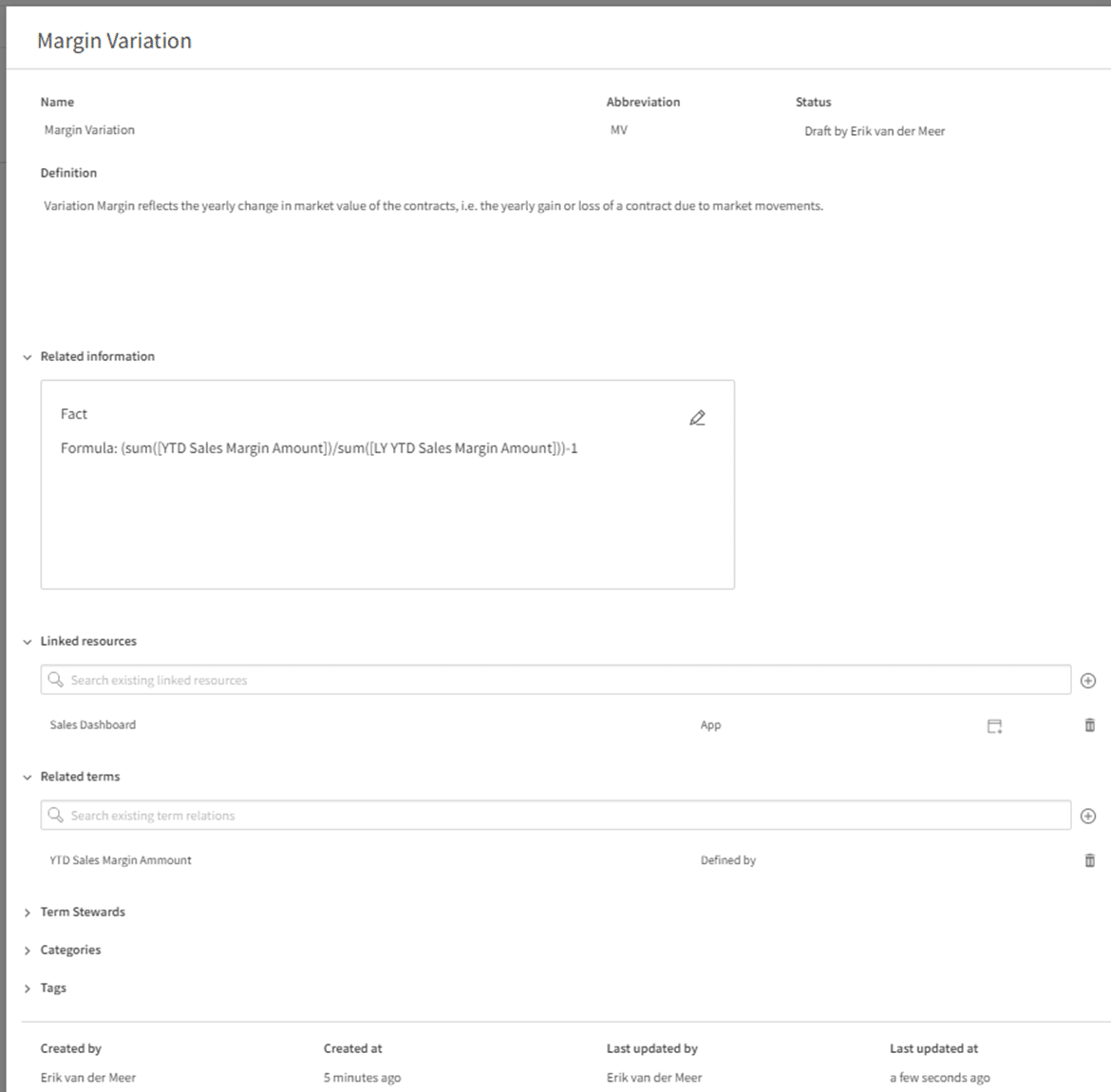
Categories
Je kunt je voorstellen dat het aantal Terms behoorlijk kan oplopen in een grote organisatie en dat dit de gebruiksvriendelijkheid niet ten goede komt. Om je Glossary overzichtelijker te maken kun je werken met Categories. Je kunt hiermee een mappenstructuur aanmaken waar je de Terms in onderverdeeld.
Je maakt een Category aan via dezelfde weg als je de Term aanmaakt; via de groene “Create” knop. Echter kies je nu voor Category. Vervolgens kun je aangeven wat de naam van de Category moet zijn en eventueel een korte omschrijving. Vervolgens kun je op een Term klikken en vervolgens de Term toewijzen aan een Category. Je kunt hierin een Term aan meerdere Categories koppelen.
Buiten de links die je in de Term kan toevoegen naar een dataset of app is er op dit moment nog geen verdere interactie aanwezig. Zo kun je bijvoorbeeld niet direct vanuit een app naar de Business Glossary verwijzen zonder hiervoor zelf handmatig een knop voor aan te maken en hieraan de link naar de Glossary te koppelen, ook kun je nog geen gemakkelijke verwijzing maken vanuit een Master item naar je Glossary zodat je snel inzichtelijk hebt wat de precieze definitie is hiervan.
Gebruik Business Glossary
Het gebruik van de Business Glossary is intuïtief. Er is een zoekvenster waarmee je naar Terms kan zoeken en daarnaast zijn er logische en makkelijk te gebruiken filters om je zoekopdrachten te verfijnen. Ook kun je de weergave wijzigen tussen “Tile view”, “List view” of “Hierachy view”, hoe dit eruit ziet, zie je in onderstaande video.
Het toevoegen van Terms gaat eenvoudig en als Steward heb je de controle door de mogelijkheid om aangedragen Terms af te wijzen of goed te keuren.
Op dit moment is de Business Glossary in Qlik Cloud nog een redelijke losse entiteit en is er nog weinig interactie mogelijk tussen de Glossary en de apps, datasets en Master items. Een mooie toevoeging zou bijvoorbeeld zijn dat een Master item gelinkt kunnen worden aan een bepaalde Business Glossary Term zodat je vanuit de app gelijk kunt zien welke definitie er bij het master item hoort en gelijk naar de Business Glossary kunt navigeren.
Ben je na dit verhaal geïnteresseerd geraakt in de Business Glossary of wil je het een keer live in actie zien? Neem dan contact op met ons op of maak gelijk een afspraak via de knoppen hieronder.
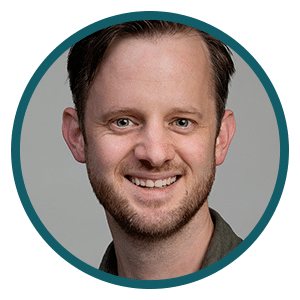
Geschreven door Erik van der Meer
BI Consultant